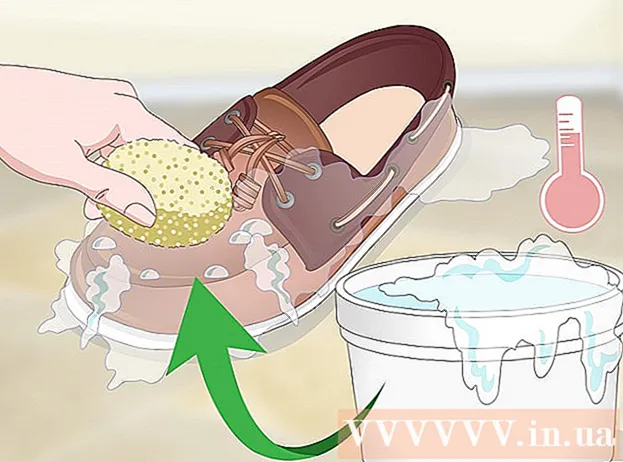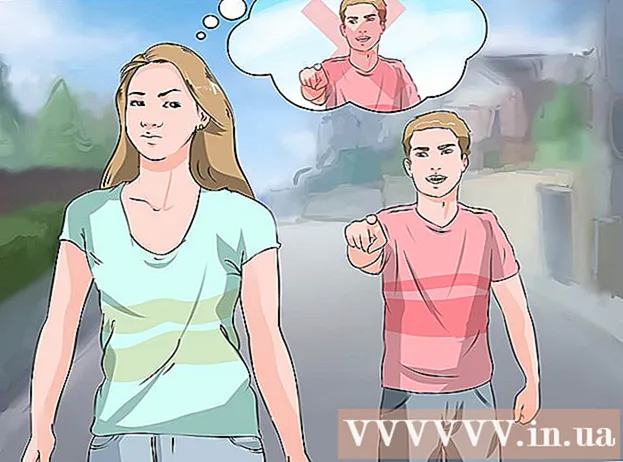Autor:
Frank Hunt
Data Utworzenia:
17 Marsz 2021
Data Aktualizacji:
1 Lipiec 2024

Zawartość
- Do kroku
- Metoda 1 z 2: Instalowanie GIMP w systemie Windows
- Metoda 2 z 2: Instalowanie GIMP na komputerze Mac
- Ostrzeżenia
GIMP to program do edycji obrazów typu open source i świetna, bezpłatna alternatywa dla Adobe Photoshop i innych programów komercyjnych. Podobnie jak wiele innych programów GNU GPL, można je całkowicie bezpłatnie pobierać, używać i udostępniać innym, a Ty możesz zmieniać kod źródłowy. Nazwa GIMP to skrót od „GNU Image Manipulation Program”. Wiele potężnych funkcji Photoshopa i podobnych programów komercyjnych jest również dostępnych w GIMP. Pobieranie i instalowanie oprogramowania jest łatwe i możesz bardzo łatwo zainstalować ten program na swoim komputerze.
Do kroku
Metoda 1 z 2: Instalowanie GIMP w systemie Windows
 Pobierz GIMP.
Pobierz GIMP.- Możesz pobrać GIMP z sourceforge.net lub gimp.org
 Uruchom instalator (gimp-help-2-2.6.11-en-setup.exe). Kliknij dwukrotnie plik, aby go uruchomić.
Uruchom instalator (gimp-help-2-2.6.11-en-setup.exe). Kliknij dwukrotnie plik, aby go uruchomić. - Każdy plik z rozszerzeniem „exe” na wyjściu jest wykonywalny.
- Uwaga: wzmianka „i” w nazwie pliku odnosi się do angielskiej wersji tego programu; istnieje również wersja holenderska.
- Podany tutaj numer wersji (-2-2.6.11) mógł się w międzyczasie zmienić.
 Odpowiedz na pytania instalatora. Wszystkie ustawienia domyślne działają poprawnie, ale użytkownicy, którzy chcą mieć większą kontrolę, powinni wykonać następujące czynności:
Odpowiedz na pytania instalatora. Wszystkie ustawienia domyślne działają poprawnie, ale użytkownicy, którzy chcą mieć większą kontrolę, powinni wykonać następujące czynności: - Kliknij „Dalej”, aby potwierdzić, że żadne inne aplikacje nie są uruchomione. Oprogramowanie takie jak przeglądarka internetowa (np. Ten artykuł) może pozostać otwarte. Aplikacje, które mogą zakłócać instalację GIMP, to programy GTK + i instalatory innych programów uruchomionych w tym samym czasie.
- Kliknij „Dalej”, aby zaakceptować GNU GPL.
- Kliknij „Dostosuj”, aby uzyskać większą kontrolę nad instalacją. Możesz teraz kliknąć „Zainstaluj teraz”, aby przeprowadzić standardową instalację. Najniższe kroki dotyczą instalacji niestandardowej.
- Wybierz folder instalacyjny lub pozostaw go w spokoju, aby wybrać folder „C: Program Files GIMP-2.0”. Kliknij „Dalej”.
- Pełna instalacja zainstaluje wszystko, co jest potrzebne dla GIMP (w tym GTK +), ale nie zainstaluje rozszerzenia GIMP dla Pythona. Jeśli masz już zainstalowaną wersję GTK + lub chcesz dokonać własnego wyboru, wybierz „Instalacja niestandardowa”, a następnie „Dalej”.
- Powiązania plików są wymienione z domyślnymi wyborami. Określa, które pliki są powiązane z GIMP, co oznacza, że jeśli uruchomisz jeden z tych plików w przyszłości, zostanie on domyślnie otwarty z GIMP. Wprowadź tutaj żądane zmiany i kliknij przycisk „Dalej”.
- Zostaniesz zapytany, czy należy utworzyć folder w menu Start. Tak więc jeden w menu Start w sekcji „Programy” lub „Wszystkie programy”). Wybierz, co wolisz, w razie potrzeby nadaj mu swoje imię i kliknij „Dalej”.
- Zostaniesz zapytany, czy chcesz mieć łącze na pulpicie, czy skrót. Łącze szybkiego uruchamiania znajduje się na pasku narzędzi Szybkie uruchamianie. Dokonaj wyboru i kliknij „Dalej”.
- Sprawdź ustawienia w następnym polu tekstowym i kliknij „Zainstaluj”.
 Uruchom GIMP. Po zakończeniu instalacji będziesz mieć możliwość uruchomienia GIMP-a.
Uruchom GIMP. Po zakończeniu instalacji będziesz mieć możliwość uruchomienia GIMP-a.
Metoda 2 z 2: Instalowanie GIMP na komputerze Mac
 Otwórz Safari na komputerze Mac. Zrób to, klikając kompas Safari w doku u dołu pulpitu.
Otwórz Safari na komputerze Mac. Zrób to, klikając kompas Safari w doku u dołu pulpitu.  Przejdź do strony pobierania Gimp. Jeśli masz go na ekranie, przejdź do: http://www.gimp.org/downloads/.
Przejdź do strony pobierania Gimp. Jeśli masz go na ekranie, przejdź do: http://www.gimp.org/downloads/.  Pobierz instalator Gimp. Kiedy tam dotrzesz, kliknij pierwszy pomarańczowy link, który zobaczysz, gdzie możesz odczytać numer wersji GIMP, z rozszerzeniem .dmg. Wybierz najnowszą wersję, prawdopodobnie pierwszy link na stronie. Pobieranie rozpocznie się natychmiast.
Pobierz instalator Gimp. Kiedy tam dotrzesz, kliknij pierwszy pomarańczowy link, który zobaczysz, gdzie możesz odczytać numer wersji GIMP, z rozszerzeniem .dmg. Wybierz najnowszą wersję, prawdopodobnie pierwszy link na stronie. Pobieranie rozpocznie się natychmiast.  Przejdź do aplikacji Gimp. Po zakończeniu pobierania zamknij Safari i kliknij ikonę Pobrane w doku, po prawej stronie, obok Kosza. Kliknij pobrany plik. Otworzy się okno z aplikacją GIMP.
Przejdź do aplikacji Gimp. Po zakończeniu pobierania zamknij Safari i kliknij ikonę Pobrane w doku, po prawej stronie, obok Kosza. Kliknij pobrany plik. Otworzy się okno z aplikacją GIMP.  Kliknij prawym przyciskiem myszy Finder w swojej stacji dokującej. domyślnie znajdziesz to w obszarze po lewej stronie. Ikona wygląda jak dwie połączone ze sobą twarze. Kliknij „Otwórz nowe okno Findera”, które można znaleźć w górnej części menu kontekstowego, które zostanie otwarte.
Kliknij prawym przyciskiem myszy Finder w swojej stacji dokującej. domyślnie znajdziesz to w obszarze po lewej stronie. Ikona wygląda jak dwie połączone ze sobą twarze. Kliknij „Otwórz nowe okno Findera”, które można znaleźć w górnej części menu kontekstowego, które zostanie otwarte.  Wybierz Gimp. W lewym okienku w Finderze kliknij „Aplikacje”, a następnie wybierz okno z aplikacją GIMP.
Wybierz Gimp. W lewym okienku w Finderze kliknij „Aplikacje”, a następnie wybierz okno z aplikacją GIMP.  Przenieś aplikację Gimp do okna aplikacji. Robisz to, przeciągając aplikację GIMP do okna Aplikacje.
Przenieś aplikację Gimp do okna aplikacji. Robisz to, przeciągając aplikację GIMP do okna Aplikacje.  Uruchom Gimp. Kliknij ikonę Launchpad, która wygląda jak rakieta w srebrnym kółku. Tutaj są pokazane wszystkie aplikacje, które możesz uruchomić na swoim Macu. Kliknij GIMP, aby go uruchomić.
Uruchom Gimp. Kliknij ikonę Launchpad, która wygląda jak rakieta w srebrnym kółku. Tutaj są pokazane wszystkie aplikacje, które możesz uruchomić na swoim Macu. Kliknij GIMP, aby go uruchomić.
Ostrzeżenia
- Pobierz GIMP tylko z oficjalnej strony internetowej, gimp-win.sourceforge.net. Te źródła zwykle powodują, że oprócz reklam pobierasz również złośliwe oprogramowanie.